便利でお得な
『Web年間パスポート』
を販売中です
窓口での購入ではないので、
購入をするために並ぶ必要はありません。
(ご自宅や好きな時間帯に
落ち着いて購入ができます。)
Web年間パスポートの
ご購入はこちら
『Web年間パスポート』
ご購入方法
STEP.1お申し込みプランメニューを選択
| 大人 |
2,800円 |
| 小・中学生 |
1,200円 |
| シニア(70歳以上) |
2,000円 |
| 障がい者 大人 |
1,200円 |
上記のプランの中から、お申し込みを希望するプランの【VIEW MORE】ボタンを押してください。
STEP.2利用者数・利用開始日を選択
- ①利用者数は【1】を選択してください。
- ②ご希望の利用開始日を選択してください。
①、②を選択後、【次へ】ボタンを押してください。
STEP.3購入者情報を入力
- ①『申込内容』に誤りが無いかご確認ください。
- ②『申込者情報』を入力してください。
Eメールアドレスは正確にご入力下さい。購入後の情報は登録されたアドレスに送られます。ご利用される端末(スマートフォン)のメールアドレスをご利用下さい。
生年月日入力方法のご案内
カレンダーを誕生月まで切り替える場合、ひと月ずつ切り替えるより下記の方法がスムーズです。
iPhoneでの登録方法
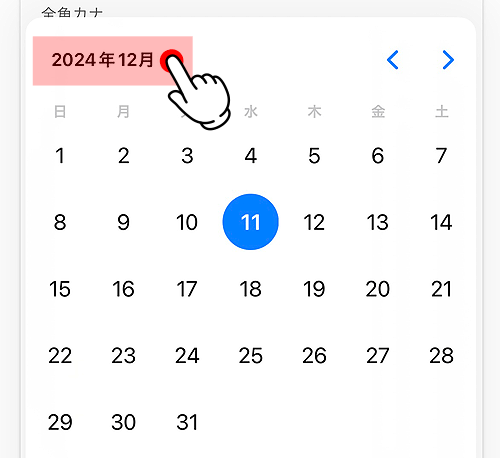 赤背景色(〇〇〇〇年〇月)の箇所をタップします。
赤背景色(〇〇〇〇年〇月)の箇所をタップします。 選択したい年月までスクロールをします。
選択したい年月までスクロールをします。
Androidスマートフォンでの登録方法
 赤罫線(〇〇〇〇年)の箇所をタップします。
赤罫線(〇〇〇〇年)の箇所をタップします。 選択したい年月までスクロールをします。
選択したい年月までスクロールをします。
- ※ご利用のスマートフォンの機種によってカレンダーのデザインは異なります。
- ③ご自身の顔写真をアップロードしてください。
その際、以下の条件を満たしているお写真をアップロードしてください。
(最近6ヶ月以内に撮影・正面/無帽/無背景のもの・顔が良く見えるものを使用して下さい。)スマホで撮影をしたお写真がご利用いただけます。
- ④自動更新にチェックをいれると有効期限切れ前にメールでお知らせの通知が届きます。自動引き落としで更新するということではありません。
①~④を入力後、【次へ】ボタンを押してください。

このあと、クレジットカードによるお支払い手続きで、お申し込みは完了です。
完了後は、ご登録いただいたメールアドレス宛てにWeb年間パスポートが届きます。
チケット販売窓口にて、
下記の画面をご提示ください
ご来場当日は、デジタル年間パスポートの画面をご用意いただきフラワーパーク正面ゲートにお越しください。
赤枠内の【利用開始】ボタンは、スタッフが確認後に押します。お客様が間違えて押された場合は、お買い物券のお渡しや有効期限の変更はお受けいたしかねますのでご注意下さい。
- 障がい者大人用 パスポート
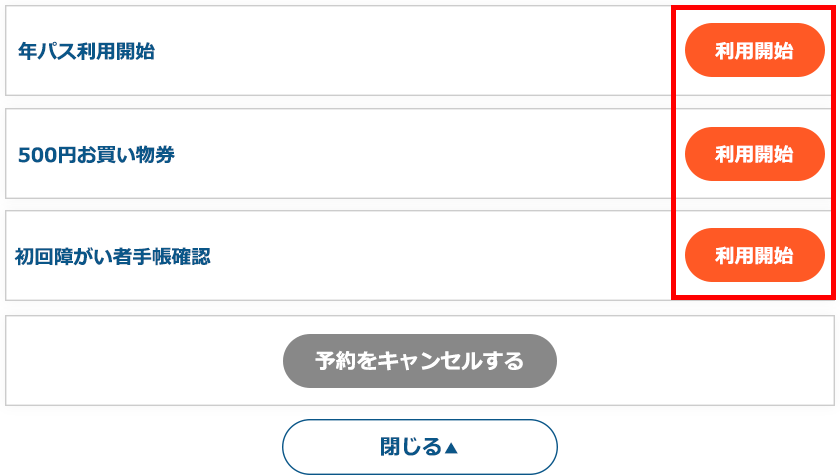 初回に障がい者手帳を確認後、利用開始いたします。ご提示がない場合には、当日別途入園料が必要となります。ご注意ください。
初回に障がい者手帳を確認後、利用開始いたします。ご提示がない場合には、当日別途入園料が必要となります。ご注意ください。
- シニア用 パスポート
 初回に年齢確認後、利用開始いたします。生年月日のわかるもの(免許証、保険証等)をお持ち下さい。
初回に年齢確認後、利用開始いたします。生年月日のわかるもの(免許証、保険証等)をお持ち下さい。
Web年間パスポートURL
ブックマーク登録方法のご案内
ご来園時にスムーズにアクセスいただけるよう、ブックマークへのご登録をおすすめしております。
iPhoneでの登録
(NTTドコモのページに移動します。)
Androidスマートフォンでの登録
(NTTドコモのページに移動します。)
- ※お買い物券の交換は、年間パスポート期限内に1度だけ有効となります。
- ※購入は、1枚づつ購入して下さい。ご利用するスマホ端末毎の登録を推奨しております。
- ※クレジット決済のみご利用いただけます。
- ※その他、ご利用上の注意をご確認の上、ご購入お手続きにお進みください。
Web年間パスポートの
ご購入はこちら
旧Web年間パスポートを
ご購入のお客様へ
旧Web年間パスポートのご利用案内は、
下記のページよりご確認していただけます。
旧Web年間パスポートの
ご利用案内はこちら
- ※旧Web年間パスポートの新規購入ならびに更新はできませんので、上部のWeb年間パスポートの購入をご利用下さい。
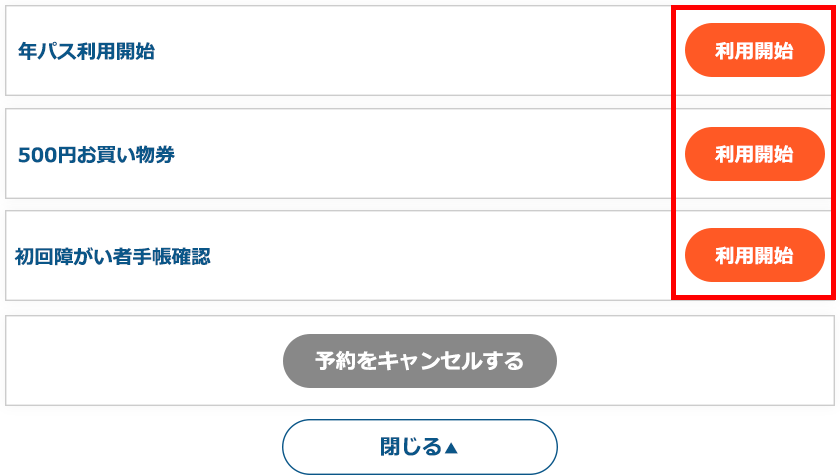 初回に障がい者手帳を確認後、利用開始いたします。ご提示がない場合には、当日別途入園料が必要となります。ご注意ください。
初回に障がい者手帳を確認後、利用開始いたします。ご提示がない場合には、当日別途入園料が必要となります。ご注意ください。 初回に年齢確認後、利用開始いたします。生年月日のわかるもの(免許証、保険証等)をお持ち下さい。
初回に年齢確認後、利用開始いたします。生年月日のわかるもの(免許証、保険証等)をお持ち下さい。